Quá trình kiểm tra Macbook cũ trước khi ra quyết định mua đồi hỏi người mua Macbook cũ phải am hiểu nhiều kiến thức về Macbook nhưng bạn là người mới và chưa biết sử dụng nhiều về các sản phẩm Mac thì phải làm sao ?. Bài viết sau đây sẽ hỗ trợ bạn kiến thức cơ bản để check Macbook Cũ trước khi ra quyết định mua để không phải chọn nhằm những dòng Macbook cũ tiềm ẩn lỗi không mong muốn.

Hướng dẫn check Macbook Cũ
- – Kiểm tra Màn hình
- – Kiểm tra Pin
- – Kiểm tra Bàn phím
- – Kiểm tra Camera
- – Kiểm tra Loa
- – Kiểm tra Mainboard
- – Kiểm tra GPU ( AMD/nVidia )
- – Kiểm tra Ngoại hình
Cách kiểm tra màn hình Macbook
Màn hình Macbook rất quan trọng vì thế hãy kiểm tra thật kỹ phần này:
- Chuyển hình nền về màu trắng để kiểm tra lỗi bị đốm sáng hoặc điểm bầm trên màn hình
- Chuyển hình nền về màu đen để kiểm tra điểm chết và các vết trầy xước trên màn hình
Lưu ý: để kiểm tra hiệu quả hơn các điểm chết của màn hình thì nên nhìn nghiêng về nhiều hướng.

Màn hình Retina Macbook bị tróc lớp chống chói
Kiểm tra pin Macbook
Pin là linh kiện có thể thay thế được và chi phí cũng không quá cao như nếu nơi bán đảm bảo chất lượng pin đi kèm khi mua macbook cũ thì cũng nên kiểm tra xem pin đi kèm máy có thật sự còn tốt hay không để đảm bản chổ bán có uy tính hay không. Đầu tiên nhấn vào biểu tượng Táo ở góc trên bên trái, -> chọn About this mac -> System Report -> Power ở cột bên trái. Sẽ hiện ra như hình bên dưới.
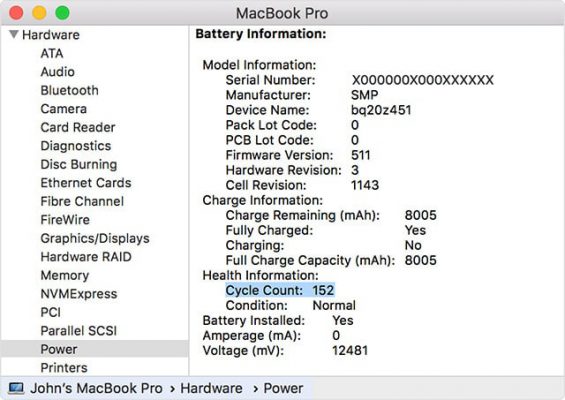
Thông số pin Macbook
- Full Charge Capacity (mAh): Số dung lượng sạc đầy.
- Cycle Count: Số lần sạc.
- Condition: Tình trạng pin của Macbook.
Ở đây cần lưu ý ở dòng Condition (Tình trạng pin của macbook):
- – Nếu báo Normal: thì Pin bình thường và vẫn còn hoạt động tốt.
- – Nếu báo Service Battery: thì Pin đã có dấu hiệu bị chay và chỉ còn sự dụng được một thời gian ngắn nữa.
- – Nếu báo Replace Now: thì Pin không còn hoạt động được nữa và cần thay Pin mới.
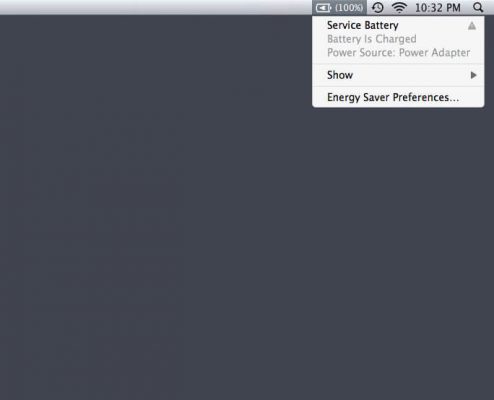
Pin Macbook báo Service Battery
Lưu ý: Pin Macbook còn tốt thì số chu kỳ sạc không quá 1.000 lần nếu cao hơn 1.000 lần thì khả năng chai pin và cần thay pin mới là rất cao.
Kiểm tra bàn phím macbook
Trên hệ điều hành macOS có sẵn chức năng để kiểm tra bàn phím còn hoạt động tốt hay không bằng cách đơn giản như sau:
- – System Preferences -> Keyboard -> chọn vào dòng Show Keyboard, Emoji, & Symbol Viewers in menu bar.
- – Ở góc trên bên phải chọn vào biểu tượng như hình bên dưới, sau đó chọn Show Keyboard Viewer.
- – Một bàn phím ảo sẽ hiện lên, gõ vào từng phím xem trên màn hình có phản hồi về phím đó hay không nếu hiển thị đúng hết thì okie.
- – Tiếp theo để kiểm tra đèn bàn phím còn hoạt động tốt hay không chỉ cần lấy tay che camera lại, sau đó nhấn vào phím tăng ánh sáng đèn phím lên cao nhất (thường là phím F6). Và bắt đầu nhìn xem đèn phím còn hoạt động không.
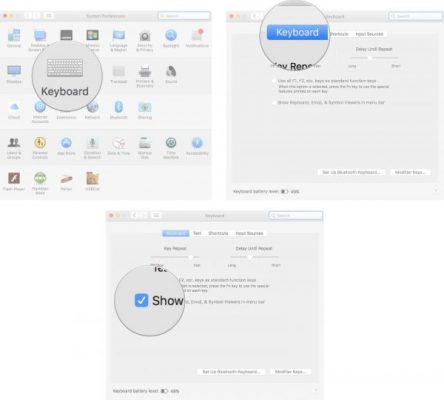
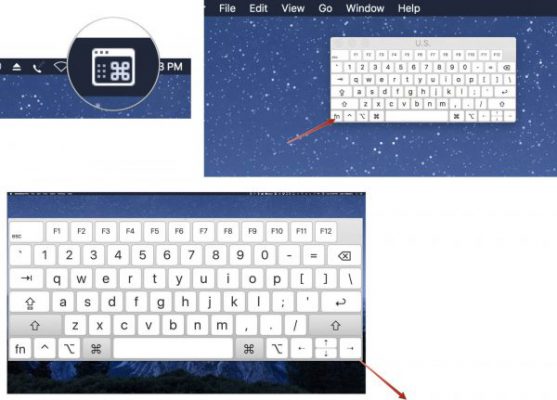
Keyboard Viewer Mac
Lưu ý: Để kiểm tra hàng phím F1 đến F12 thì chỉ cần giữ nguyên phím Fn, sau đó nhấn thêm các phím F1 tới F12
Kiểm tra Camera
Nhấn vào ứng dụng Facetime có sẵn của Mac Os, Nếu Camera hoạt động tốt thì hình ảnh sẽ hiển thị ngay trên màn hình.
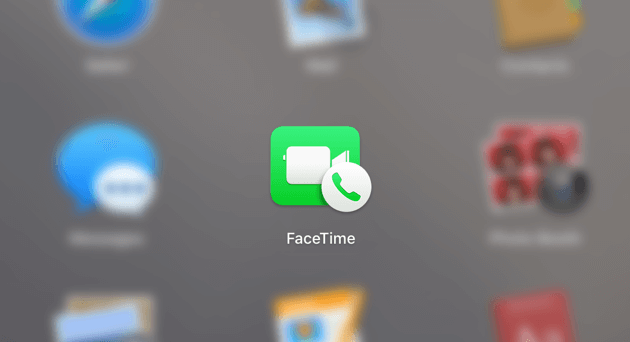
Facetime Mac Os
Lưu ý: Camera trên Macbook được thiết kế rất khó để thay thế và muốn sửa Camera phải bung toàn bộ màn hình của máy ra nên nếu có lỡ bị hư Camera thì nên cân nhắc trước khi mua.
Kiểm tra loa Macbook
Mở một bản nhạc bất kỳ để ý xem loa có bị rè không. Nếu âm thanh của loa quá nhỏ thì nhiều khả năng loa đã được dán lại. Lưu ý: nếu loa bị rè nhẹ thì vẫn có thể dán lại và nghe tốt. Còn nếu màn loa rách quá nặng thì thay cặp loa khác chi phí cũng không quá cao.
Kiểm tra Mainboard
Để ý kỹ từng con ốc trên Mainboard xem có bị tè đầu không, nếu ốc tè hết các cạnh và xấu thì khả năng máy đã bung ra rồi, còn việc đã sữa chữa hay chưa thì chỉ có người bán mới biết. Lưu ý: Nên chọn mua những chiếc Macbook mà các cạnh của con ốc còn mới chưa bị tè đầu thì khả năng chưa bung máy cao và chưa qua sửa chữa.
 Kiểm tra GPU ( AMD, nVidia )
Kiểm tra GPU ( AMD, nVidia )
Đối với những dòng Macbook Pro 15-inch đời 2013 trở về trước chạy GPU của AMD Radeon hoặc nVidia, thì tuổi thọ của những chip GPU này được khoảng 5 năm nếu trên 5 năm thì những con chip GPU này có nguy cơ hỏng rất cao. Lưu ý: Để kiểm tra GPU của Macbook chỉ cần download ứng dụng Unigine Heaven về. Chạy và chờ trong khoảng 30 phút để hệ thống test máy, sau 30 phút máy vẫn hoạt động tốt thì có thể cân nhắc để mua nhé.

Chip GPU trên Macbook
Kiểm tra ngoại hình Ngoại hình của Macbook còn phụ thuộc vào con mắt thẩm mỹ, dễ tính hay khó tính của từng người. Nếu máy có bị móp, cấn góc mà vẫn sử dụng tốt không ảnh hưởng gì thì cũng có thể mua để sử dụng bình thường. Quan trọng là mọi thứ đều hoạt động trơn tru hoàn hảo không phát lỗi, và đặc biệt là nó rẻ hơn một cái máy đẹp cùng cấu hình tới vài triệu.
Macad Cửa hàng chuyên Macbook Cũ Hàng mới 98% – 99%, Bảo hành 06 -12 tháng, Có hỗ trợ trả góp, Giá cạnh tranh nhất Tp.HCM
- ✔️ Macbook Pro Cũ 13”, 15” và 16 inch đời 2011 đến 2020
- ✔️ Macbook Air Cũ 11”, 12” và 13 inch đời 2012 đến 2020
Phiên bản máy Mac trang bị thế hệ Chip M1 Chính hãng
✔️ Macbook Air M1 | ✔️ Macbook Pro M1 | ✔️ iMac 24 inch M1





